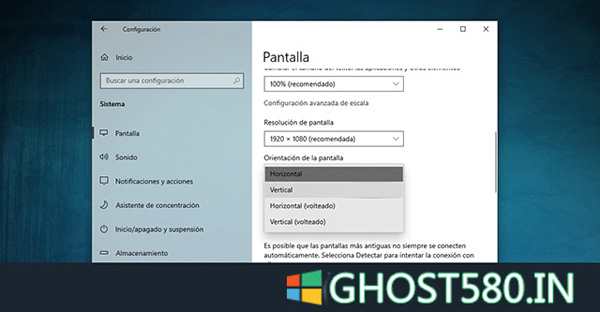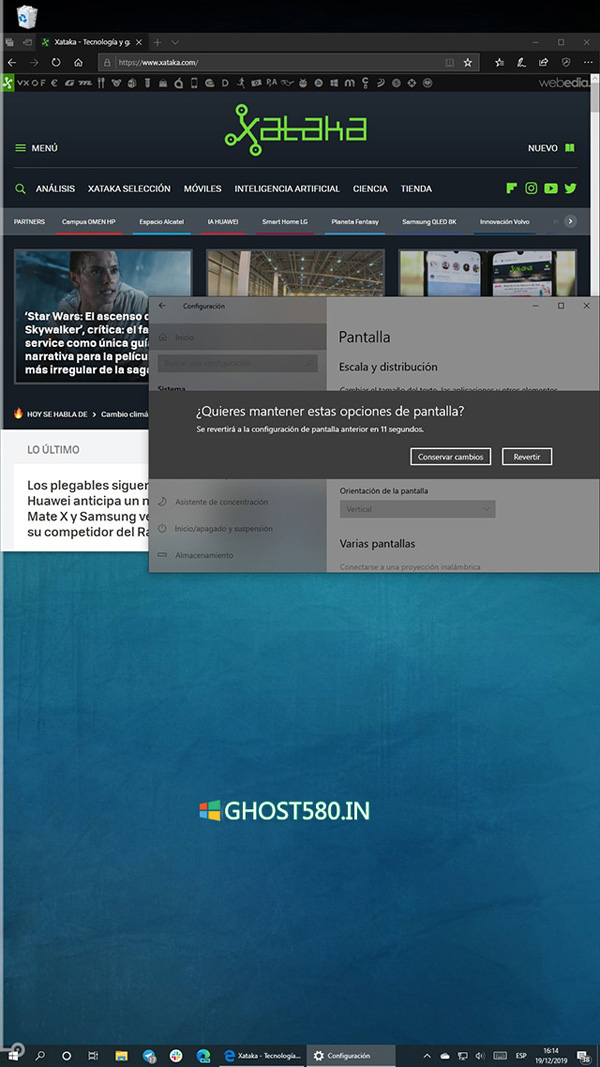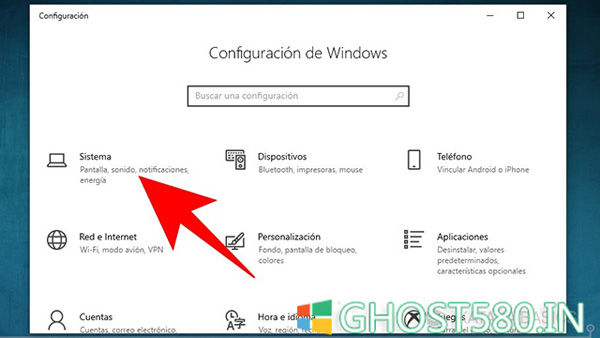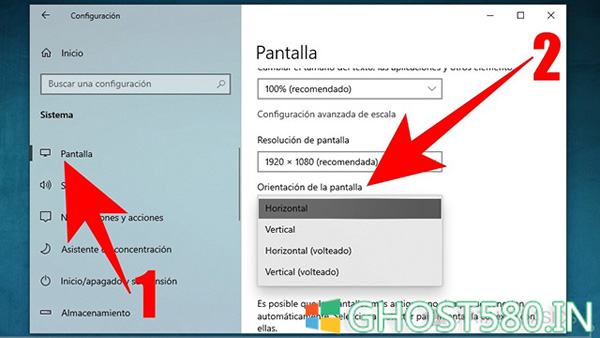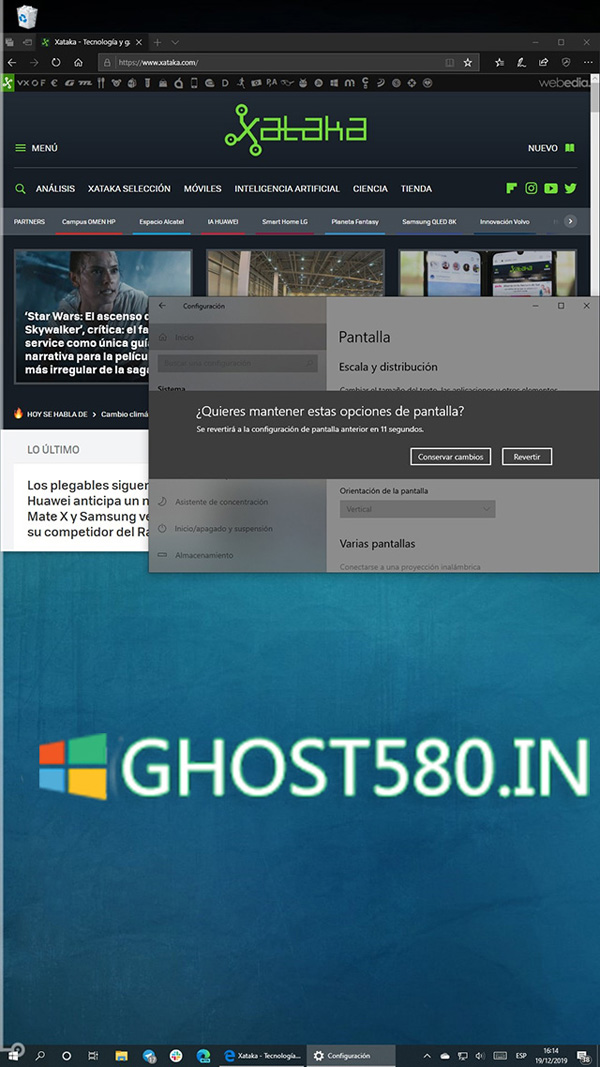| 如何在Windows 10中旋转或旋转屏幕 | 您所在的位置:网站首页 › win10切换显示方向快捷键 › 如何在Windows 10中旋转或旋转屏幕 |
如何在Windows 10中旋转或旋转屏幕
|
我们将说明如何在windows 10中旋转或旋转屏幕,以使其可以保持倒置或垂直。 我们将采取两种不同的方法来完成此操作,一种快速的方法是使用Microsoft为其提供的一系列键盘快捷键,另一种方法是更改Windows设置中的设置。 如果出于某种原因要将显示器竖直放置,则可以执行此操作。 当您这样做时,您可能希望能够将操作系统也垂直放置,以便一切看起来正确。 使用键盘快捷键来显示屏幕
第一种方法是使用windows 10指定用于屏幕旋转的键盘快捷键。 这些快捷方式虽然可以,但不一定总是可以正常使用,但是它们是旋转windows 10屏幕的最快方法。 --如果同时按Ctrl + Alt和向左箭头,则屏幕将垂直旋转90度。 --如果同时按Ctrl + Alt和向下箭头,则屏幕将旋转180度并上下翻转。 --如果同时按Ctrl + Alt和向右箭头,则屏幕也会垂直旋转270度。 --如果同时按Ctrl + Alt和向上箭头,则屏幕将返回到原来的状态。 它将恢复正常,撤消您使用其他快捷方式所做的任何更改。 从设置旋转屏幕
例如,如果以前的方法对您不起作用,那么快捷方式对我不起作用,您也可以使用更长的时间,但是要手动选择。 为此,您必须通过单击开始菜单或通知面板中的齿轮图标来输入Windows设置。 进入内部后,单击最先出现的系统选项。
进入系统配置后,在左栏中单击“屏幕”部分(1)。 输入后,向下滚动并打开“屏幕方向”选项的下拉菜单。 您将必须选择可以旋转屏幕的四个位置,“水平”是现在拥有屏幕的正常位置。
如果由于某种原因,当您旋转屏幕时感到困惑时,Windows将使打开的窗口撤消更改。 如果您在几秒钟内没有按应用更改,操作系统将自动将屏幕返回到其正常位置。
|
【本文地址】
公司简介
联系我们